Essa lista é uma visão geral de alto nível das etapas quando você integra o primeiro pod à sua camada de controle de primeira geração, e esse pod é um pod do Horizon existente que você já descreveu usando uma das arquiteturas de implantação com suporte. Um pod do Horizon baseia-se no software Horizon Connection Server.
O diagrama a seguir ilustra o fluxo geral.

Motivos para a integração
Você integra pods do Horizon à camada de nuvem de primeira geração para ativar o uso desses serviços hospedados na nuvem que a camada de nuvem de primeira geração fornece para pods do Horizon, como o Cloud Monitoring Service (CMS). O CMS é um dos serviços centrais fornecidos no Horizon Cloud. O CMS fornece visibilidade, monitoramento de integridade e serviços de suporte técnico com pods conectados à nuvem.
A integração à camada de controle de primeira geração também ativará sua licença de assinatura do Horizon Universal para esse pod.
Depois que você conclui essas etapas de integração para seu primeiro pod conectado à nuvem, a licença de assinatura entra em vigor para esse pod integrado. Você também pode começar a usar os serviços hospedados na nuvem que a camada de controle fornece para esse tipo de pod, que incluem o Cloud Monitoring Service (CMS). Nesse ponto, você também pode integrar pods adicionais.
Prepare o pod antes de começar
Antes de iniciar esse fluxo de trabalho, você deve ter um pod do Horizon já implantado, usando um dos designs de implantação com suporte. Obtenha as etapas de implantação de pod específicas dos seguintes recursos.
- Documentação do Horizon 7, Documentação do Horizon.
- Página do produto Horizon no VMware Cloud on AWS.
- Arquitetura do Horizon na Solução da VMware do Azure do Tech Zone, Configuração do Horizon na Solução da VMware do Azure do Tech Zone.
- Arquitetura do Horizon on Google Cloud VMware Engine do Tech Zone.
Sequência
- Atenda aos pré-requisitos, que incluem a obtenção de uma licença de assinatura do Horizon, como a licença universal do Horizon. Para obter uma descrição de alto nível do processo de integração de um pod à camada de controle da nuvem, consulte também Implantações do Horizon Cloud e pods de integração.
- Verifique se você atende aos requisitos de DNS, portas e protocolos para conectar um pod do Horizon ao Horizon Cloud. Consulte Tenants de primeira geração: requisitos de DNS, portas e protocolos ao usar o Horizon Cloud Connector e um pod do Horizon.
- Se o ambiente exigir o uso de um servidor proxy para que o dispositivo virtual do Horizon Cloud Connector acesse a Internet, obtenha as configurações de proxy necessárias para que você possa especificá-las ao implantar o dispositivo no ambiente do pod.
- Opcionalmente, faça logon no portal de tenant do Horizon Cloud e mais configure administradores para o ambiente de tenant.
Dica: Mesmo que você possa concluir as próximas etapas para incorporar o pod usando apenas a conta My VMware que é a primeira associada ao seu ambiente de tenant, é prudente configurar mais administradores no início desse processo. Se apenas uma única conta My VMware estiver associada à sua conta de tenant e você perder o acesso às credenciais, poderão ocorrer atrasos porque você deverá abrir uma solicitação de serviço junto à VMware para associar uma nova conta My VMware à conta de tenant. Para evitar esses atrasos, faça logon no portal de tenant em cloud.horizon.vmware.com com a conta My VMware inicialmente associada e siga as etapas descritas em Adicionar administradores para fazer logon no seu ambiente de tenant do Horizon Cloud usando a linha na seção Configuração Geral da tela.

- Implante o dispositivo virtual do Horizon Cloud Connector no ambiente do pod. Siga as etapas em Baixar e implantar o Horizon Cloud Connector.
Observação: Se você implantar o Horizon Cloud Connector 1.9 e quiser ativar o uso de serviços do Horizon Cloud, como o CMS, deverá selecionar o perfil Recurso Completo durante a implantação.
- Depois que o dispositivo virtual é ligado, ative o acesso SSH ao dispositivo virtual para executar comandos remotamente no sistema operacional do dispositivo. Siga as etapas em Ativar acesso SSH ao Horizon Cloud Connector usando uma interface de linha de comando.
Observação: Essas etapas para ativar o SSH são usadas para o momento em que o pod ainda não é emparelhado com o Horizon Cloud. Depois que o pod for emparelhado com sucesso com o Horizon Cloud, você poderá usar o portal de configuração do Horizon Cloud Connector baseado em navegador para ativar e desativar o acesso do SSH ao dispositivo virtual.
- Se o seu ambiente exigir o uso de um proxy e você não tiver especificado as configurações relacionadas ao proxy no assistente de implantação do OVF, defina as configurações relacionadas ao proxy para o dispositivo virtual. Consulte Como modificar configurações de proxy para o Horizon Cloud Connector 1.6 ou versão posterior para ver mais detalhes.
- Se você quiser acessar o portal de configuração do Horizon Cloud Connector baseado em navegador usando um nome de domínio completo (FQDN) em vez de usar o endereço IP do dispositivo virtual do Horizon Cloud Connector, crie um registro de pesquisa direta e inversa no seu servidor DNS que mapeie um FQDN para o endereço IP do dispositivo virtual.
- Verifique a integridade dos componentes e serviços do sistema do pod abrindo uma sessão SSH para o dispositivo virtual do Horizon Cloud Connector e executando o script de diagnósticos do
precheck.sh. Consulte Tenants de primeira geração: verifique se o pod do Horizon e o dispositivo virtual estão prontos para serem emparelhados com a camada de controle do Horizon de primeira geração para ver mais detalhes. - Usando um FQDN mapeado ou o endereço IP do dispositivo virtual, faça login no portal de configuração do Horizon Cloud Connector baseado em navegador e conclua as etapas de integração que emparelham o conector com o Servidor de Conexão do pod. Siga as etapas descritas em Tenants de primeira geração: emparelhamento completo do pod do Horizon com o Horizon Cloud de primeira geração usando o portal de configuração do Horizon Cloud Connector.
Dica: Quando o conector e o Servidor de Conexão forem emparelhados com êxito, o portal de configuração do Horizon Cloud Connector exibirá uma mensagem de Parabéns. Neste momento, a VMware ativará sua licença de assinatura. Normalmente, a ativação é concluída após 30 minutos, mas pode levar até 4 horas em alguns casos. Quando a licença estiver ativada, você verá a mensagem Conectado ao Serviço de Licença na tela Uso e Licenciamento de Produto do console baseado na Web do pod.
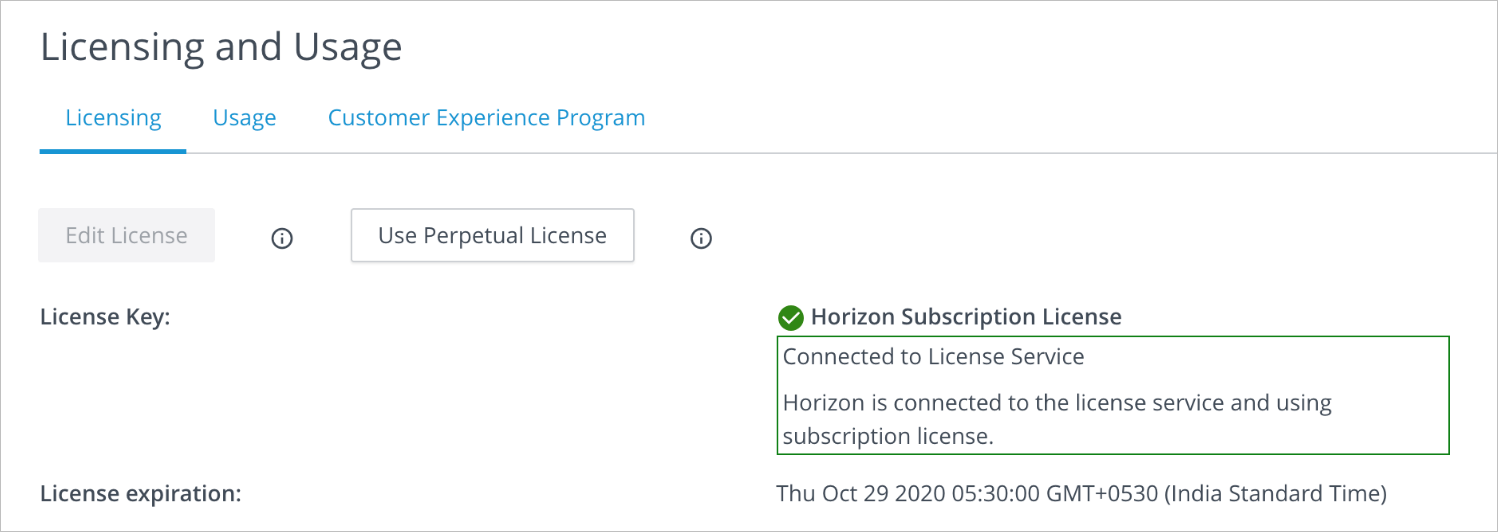
- Dependendo das suas práticas e do ambiente padrão da sua equipe, configure opcionalmente o dispositivo virtual do Horizon Cloud Connector em áreas, como configurar um certificado assinado pela CA e definir uma expiração de senha para o usuário raiz do dispositivo. Para obter uma lista dessas tarefas típicas e links para as etapas, consulte Tarefas administrativas e de manutenção típicas para um Horizon Cloud Connector emparelhado.
- Registre seu domínio do Active Directory com o pod implantado, o que inclui fornecer os nomes de contas de serviço. Certifique-se de que essas contas de serviço atendem aos requisitos descritos em Contas de serviço que o Horizon Cloud exige para suas operações
Dica: Concluir o fluxo de trabalho de registro de domínio do Active Directory permite que você aproveite todos os serviços hospedados na nuvem, como o Cloud Monitoring Service (CMS). Até que o domínio do Active Directory do pod seja registrado no ambiente de tenant, as áreas do console que envolvem esses recursos ficarão inacessíveis.
- Na situação rara e atípica em que o ambiente de tenant já tem pods do Horizon Cloud no Microsoft Azure que estão executando manifestos anteriores ao 1600.0, você deve dar a função de superadministrador do Horizon Cloud a um grupo do Active Directory que inclui a conta de ingresso no domínio como um membro. Consulte o tópico Atribuir funções administrativas do Horizon Cloud a grupos do Active Directory no Guia de administração.